Skitch - це стороннє додаток, яке допомагає робити швидко скріншоти з екрану, кадрувати їх, підписувати різні елементи, встановлювати стрілочки та інші зручні штуки. Але Skitch так само працює і з Evernote, що, власне, нам і необхідно.
Тепер в системному треї у нас з'явилася ікона Skitch'a. Натиснувши правою кнопкою по іконі ми можемо робити різного роду скріншоти:
- всього екрану
- частині екрана
- Або почати з чистого аркуша
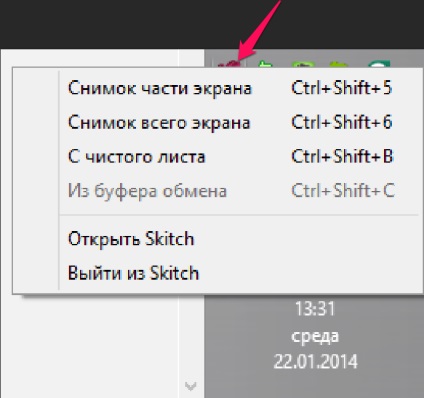
Контекстне меню Skitch
Функціонал в Skitch'e
Зараз давайте розберемося з цим додатком трохи детальніше. Я розповім про найважливіші елементи. А зараз дивимося на цифри скриншота і читаємо нижче підпис до кожної цифри
- Робить срелку. На скріншоті вона показана
- Можна робити текстові підписи. що я і зробив при створенні скриншота
- Можна виділити в рамку елемент
- З допомогу олівця або робимо підкреслення. або, вибравши другий елемент, можна зробити виділення тексту
- Це щось типу підказок. стікерів
- За допомогою даного елемента можна зафарбувати логін, пароль і іншу важливу інформацію
- Кадріруем наше зображення
- Вибираємо колір елементів (шрифт, стрілочка і т.п.). Так само можна поміняти розмір шрифту за допомогою бігунка
- Після створення документа ми можемо відразу їм поділитися з іншими. для цього у нас є відповідний вибір. Якщо вибрати "Копіювати URL в буфер обміну», то даний Скітч автоматично створиться в Evernote, а ви відразу можете поділитися посиланням з друзями. Або ви можете ні з ким не ділитися, а відразу «зберегти в Evernote». Після синхронізації в Evernote ця стаття буде у вас в додатку.
Приклад роботи в Skitch'e
Працювати зі Скітчем зручно і це зрозуміло з першого разу. Частенько доводиться робити скріншоти свого екрану, щоб щось пояснити людині, або сказати зауваження по дизайну сайту. Давайте подивимося, як я це використовую на практиці (всі зауваження придумана тільки що)
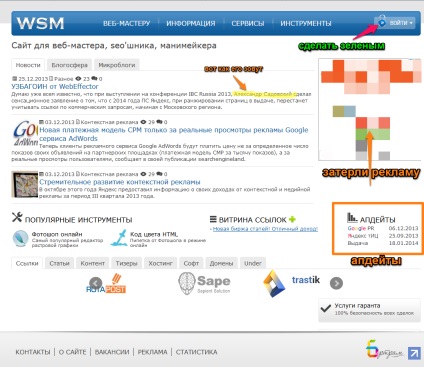
Приклад роботи Skitch